数字化测图教程第5章 CASS 9.0数字地形图编辑及工程应用
太原理工大学土木工程测量CASS9.0的使用

3.编码引导
编码引导的作用是将“引导文件”与“无码的坐 标数据文件”合并生成一个新的带简编码格式的坐标 数据文件。这个新的带简编码格式的坐标数据文件在 下一步“简码识别”操作时将要用到。 ① 移动鼠标至绘图屏幕的最上方,选择“绘图处 理” ,该处以高亮度(深蓝)显示,按下鼠标左 键,选择“绘图处理”项,按左键。输入编码引 导文件名C:\CASS9.0\DEMO\WMSJ.YD,或通过 WINDOWS窗口操作找到此文件,然后用鼠标左键选 择“确定”按钮。
数字测图的实质是将图形模拟量(地面模型)转 换为数字量,然后由电子计算机对其进行处理,得到 内容丰富的电子地图,需要时由电子计算机的图形输 出设备(如显示器、绘图仪)恢复地形图或各种专题 图图形。 目前数据采集方法主要有野外地面数据采集法, 航片数据采集法、原图数字化法。
数字测图的基本成图过程,就是通过采集有关地 物,地貌的各种信息并及时记录数据终端,然后在室 内通过数据接口将采集的数据传输给电子计算机,并 由计算机对数据进行处理而形成绘图数据文件,最后 由计算机控制绘图仪自动绘制所需的地形图,最终由 有关储存介质保存电子地图。
④文件中间不定格式创建并编辑好“编码 引 导文件”如“sun.YD”; 规定格式: 每一行表示一个地物 每一行的第一项为”地物代码“,以后各数据为 构成该地物的各测点的点号(依连接顺序的排 列); 同行的数据之间用逗号分隔; 表示地物代码的字母要大写。 如:房屋类: F +数 (0-坚固房,1-普通房,2一般房屋,3-建筑中房,4-破坏房,5-棚房,6简单房)
三、数据文件 1. 坐标数据文件 指由手簿传输到计算机的原始坐标数据文件的一 种,一般采用采用*.DAT格式。 总点数N (注:此行为可选)
1点点名,1点编码,1点Y﹙东﹚坐标,1点X﹙北 ﹚坐标,1点高程 … N点点名,N点编码,N点Y﹙东﹚坐标,N点X﹙北﹚坐标,N点高程
南方CASS9.0教程(手册)18页
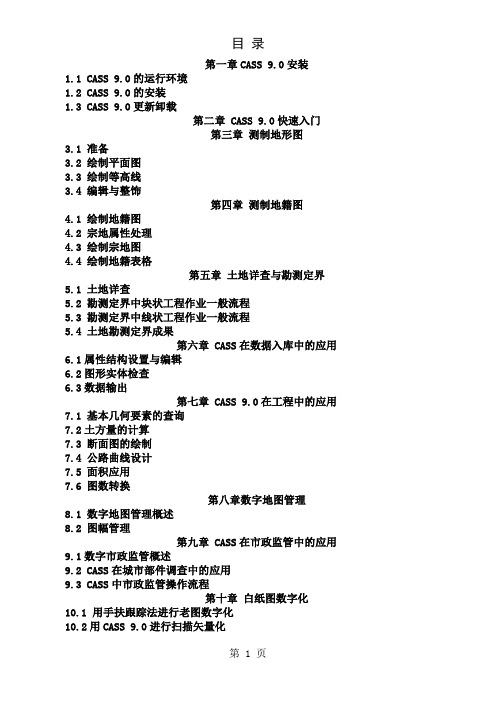
目录第一章CASS 9.0安装1.1 CASS 9.0的运行环境1.2 CASS 9.0的安装1.3 CASS 9.0更新卸载第二章 CASS 9.0快速入门第三章测制地形图3.1 准备3.2 绘制平面图3.3 绘制等高线3.4 编辑与整饰第四章测制地籍图4.1 绘制地籍图4.2 宗地属性处理4.3 绘制宗地图4.4 绘制地籍表格第五章土地详查与勘测定界5.1 土地详查5.2 勘测定界中块状工程作业一般流程5.3 勘测定界中线状工程作业一般流程5.4 土地勘测定界成果第六章 CASS在数据入库中的应用6.1属性结构设置与编辑6.2图形实体检查6.3数据输出第七章 CASS 9.0在工程中的应用7.1 基本几何要素的查询7.2土方量的计算7.3 断面图的绘制7.4 公路曲线设计7.5 面积应用7.6 图数转换第八章数字地图管理8.1 数字地图管理概述8.2 图幅管理第九章 CASS在市政监管中的应用9.1数字市政监管概述9.2 CASS在城市部件调查中的应用9.3 CASS中市政监管操作流程第十章白纸图数字化10.1 用手扶跟踪法进行老图数字化10.2用CASS 9.0进行扫描矢量化10.3用CASSCAN进行扫描矢量化第十一章电子平板成图11.1 准备工作11.2 电子平板测图11.3 总结第二章 CASS 9.0快速入门本章将介绍一个简单完整的实例,通过学习这个例子,初级用户就可以轻轻松松的进入CASS 9.0的大门。
高级用户可以跳过本章。
1. 定显示区定显示区就是通过坐标数据文件中的最大、最小坐标定出屏幕窗口的显示范围。
进入CASS 9.0主界面,鼠标单击“绘图处理”项,即出现如图2-2下拉菜单。
然后移至“定显示区”项,使之以高亮显示,按左键,即出现一个对话窗如图2-3所示。
这时,需要输入坐标数据文件名。
2. 选择测点点号定位成图法移动鼠标至屏幕右侧菜单区之“测点点号”项,按左键,即出现图2-4所示的对话框。
CASS地形图的编辑与整饰

CASS地形图的编辑与整饰在大比例尺数字测图的过程中,由于实际地形、地物的复杂性,漏测、错测是难以避免的,这时必须要有一套功能强大的图形编辑系统,对所测地图进行屏幕显示和人机交互图形编辑,在保证精度情况下消除相互矛盾的地形、地物,对于漏测或错测的部分,及时进行外业补测或重测。
另外,对于地图上的许多文字注记说明,如:道路、河流、街道等也是很重要的。
图形编辑的另一重要用途是对大比例尺数字化地图的更新,可以借助人机交互图形编辑,根据实测坐标和实地变化情况,随时对地图的地形、地物进行增加或删除、修改等,以保证地图具有很好的现势性。
对于图形的编辑,CASS 2008提供“编辑”和“地物编辑”两种下拉菜单。
其中,“编辑”是由AutoCAD提供的编辑功能:图元编辑、删除、断开、延伸、修剪、移动、旋转、比例缩放、复制、偏移拷贝等,“地物编辑”是由南方CASS 系统提供的对地物编辑功能:线型换向、植被填充、土质填充、批量删剪、批量缩放、窗口内的图形存盘、多边形内图形存盘等。
下面举例说明。
3.4.1图形重构通过右侧屏幕菜单绘出一个围墙、一块菜地、一条电力线、一个自然斜坡,如图3-47。
屏幕菜单的使用参见《参考手册》第一章。
图3-47 作出几种地物CASS4.0以来都设计了骨架线的概念,复杂地物的主线一般都是有独立编码的骨架线。
用鼠标左键点取骨架线,再点取显示蓝色方框的结点使其变红,移动到其它位置,或者将骨架线移动位置,效果如图3-48。
图3-48 改变原图骨架线将鼠标移至“地物编辑”菜单项,按左键,选择“图形重构”功能(也可选择左侧工具条的“图形重构”按钮),命令区提示:选择需重构的实体:<重构所有实体>回车表示对所有实体进行重构功能。
此时,原图转化为图3-49。
图3-49 对改变骨架线的实体进行图形重构3.4.2改变比例尺将鼠标移至“文件”菜单项,按左键,选择“打开已有图形”功能,在弹出的窗口中输入“C:\CASS2008\DEMO\STUDY.DWG”,将鼠标移至“打开”按钮,按左键,屏幕上将显示例图STUDY.DWG,如图3-50。
数字化地形地籍成图软件CASS

读取全站仪数据
将全站仪与电脑连接后,选择 “读取全 站仪数据”。 选择正确的仪器类型。 选择”CASS坐标文件”,输入 文件名。 点击“转换”,即可将全站仪里 的数据转换成标准的CASS坐标 数据。 PS:如果仪器类型里无所需型号或 无法通讯,先用该仪器自带的传 输软件将数据下载。将“联机” 去掉,“通讯临时文件”选择下 载的数据文件,“CASS坐标文 件”输入文件名。点击“转换”, 也可完成数据的转换。
地形图绘制完毕,可以多种方式输出: • 打印输出:图幅整饰--连接输出设备--输出 • 转入GIS:输出Arcinfo、Mapinfo、 国家空 间矢量格式 • 其他交换格式:生成cass交换文编码格式的坐标数据文件自动绘图。 简编码可通过JCODE.def文件定制。 • 在采集数据的同时输入简编码,用“简码识别” 成图。示例文件为YMSJ.DAT。 • 在采集数据时未输入简编码,编辑引导文件 (*.yd),用 “编码引导”成图。编码引导的作 用是将“引导文件”与“无码的坐标数据文件” 合并成一个新的带简编码格式的坐标数据文件。 (*.yd文件格式参考说明书)。示例文件为 WMSJ.YD+WMSJ.DAT
绘制宗地图
• 绘制宗地图:绘制宗地图时可以选择单个宗地绘制或者批量绘制所选 择的所有宗地图。
属性数据录入界面
• 地形图和地籍调查的宗地属性 紧密结合,外业生产方便操作, 属性数据跟相关的宗地紧密耦 合,保证其完整和联动。
输出地籍表格
工程应用部分
基本内容
• • • • • 基本几何要素的查询 土方计算 公路设计 面积应用 图数转换
地籍调查测量概述
目的:为规范地籍调查测量,建立健全地籍管理制 度,维护土地的社会主义公有制,保护土地所有 者和使用者的合法权益,加强土地管理。
cass9.0用户手册1
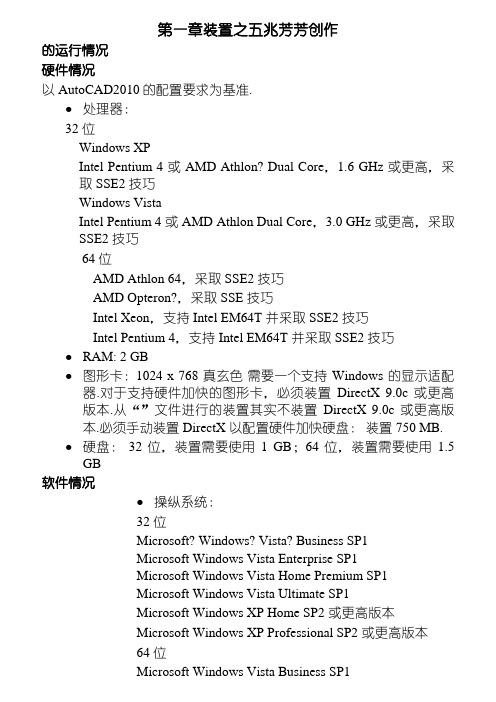
第一章装置之五兆芳芳创作的运行情况硬件情况以AutoCAD2010的配置要求为基准.●处理器:32 位Windows XPIntel Pentium 4 或 AMD Athlon? Dual Core,1.6 GHz 或更高,采取 SSE2 技巧Windows VistaIntel Pentium 4 或 AMD Athlon Dual Core,3.0 GHz 或更高,采取SSE2 技巧64 位AMD Athlon 64,采取 SSE2 技巧AMD Opteron?,采取 SSE 技巧Intel Xeon,支持 Intel EM64T 并采取 SSE2 技巧Intel Pentium 4,支持 Intel EM64T 并采取 SSE2 技巧●RAM: 2 GB●图形卡:1024 x 768 真玄色需要一个支持 Windows 的显示适配器.对于支持硬件加快的图形卡,必须装置DirectX 9.0c 或更高版本.从“”文件进行的装置其实不装置DirectX 9.0c 或更高版本.必须手动装置 DirectX 以配置硬件加快硬盘:装置 750 MB.●硬盘:32 位,装置需要使用1 GB;64 位,装置需要使用1.5GB软件情况●操纵系统:32 位Microsoft? Windows? Vista? Business SP1Microsoft Windows Vista Enterprise SP1Microsoft Windows Vista Home Premium SP1Microsoft Windows Vista Ultimate SP1Microsoft Windows XP Home SP2 或更高版本Microsoft Windows XP Professional SP2 或更高版本64 位Microsoft Windows Vista Business SP1Microsoft Windows Vista Enterprise SP1Microsoft Windows Vista Home Premium SP1Microsoft Windows Vista Ultimate SP1Microsoft Windows XP Professional x64 Edition SP2 或更高版本⏹浏览器:Web 浏览器 Microsoft Internet Explorer 7.0 或更高版本⏹平台:AutoCAD 2002/2004/2005/2006/2007/2008/2010⏹文档及表格处理:Microsoft Office2003或更高版本的装置1.2.1 AutoCAD的装置CASS9.0适用于AutoCAD 2002/2004/2005/2006/2007/2008/2010,具体各版本AutoCAD的装置,请参考其官方说明书.下面以AutoCAD2010为例,说明AutoCAD的装置.AutoCAD2010是美国AutoDesk公司的产品,用户需找相应代理商自行采办.AutoCAD2010的主要装置进程请参考其产品装置说明1.AutoCAD2010软件光盘放入光驱后执行装置程序,AutoCAD将出现图1-1所示信息.选择“装置产品”和说明语言.图1-12.点击“装置产品”,就会出现图1-2所示界面.选择“下一步”图1-23.接受许可协议界面图1-3,选择“我接受”,点击“下一步”图1-34.输入产品和用户信息,在图1-4中.录入产品序列号和密钥.点击“下一步”.图1-45.配置装置目录,在图1-5中配置装置路径,点击“装置”.图1-56.装置界面如图1-6图1-67.稍等几分钟,会出现如图1-7所示,装置完成界面.点击“完成”,按提示操纵重启电脑,再启动AutoCAD2010程序.图1-7的装置的装置应该在装置完并运行一次后才进行.打开CASS9.0文件夹,找到setup.exe 文件并双击它,屏幕上将出现图1-12的“欢送”界面.图1-12软件装置“欢送”界面选择“同意”后点击“下一步”,会出现如下选择cad平台界面,软件自动检测电脑上所装的cad平台,并提示选择一个cass9.0的装置平台.图1-13软件装置“选择cad平台”界面点击“下一步”后,软件会自动装置在指定的CAD平台上面,出现如下图所示界面.图1-14软件装置界面点击“装置完成”后,会出现如下图所示软件锁驱动程序装置界面,这时必须确保已经插上软件锁.点击“完成”图1-15软件装置“驱动装置”界面图1-16软件装置“驱动装置完成”界面更新卸载当用户第二次装置软件时(南方公司的网站上下载的更新程序的装置进程中无须人工干涉,程序将找到当前CASS的装置路径,自动完成装置),CASS软件提供了平安的升级方法.打开装置文件文件夹,找到setup.exe 文件并双击它,屏幕上将出现图1-12的界面(的装置向导将提示用户进行软件的装置).稍等得到图1-17的界面.点击“下一步”得到图1-18界面,选择“开始更新”或“开始卸载”开始相应的操纵.图1-17软件装置“更新或卸载”界面图1-18软件装置“更新或卸载”界面本章将介绍一个复杂完整的实例,通过学习这个例子,初级用户就可以轻轻松松的进入CASS 9.0的大门.初级用户可以跳过本章.CASS 9.0装置之后,我们就开始学习如何做一幅复杂的地形图.本章以一个复杂的例子来演示地形图的成图进程;CASS 9.0成图模式有多种,这里主要介绍“点号定位”的成图模式.例图的路径为C:\CASS 9.0\demo\study.dwg(以装置在C:盘为例).初学者可依照下面的步调来练习,可以在短时间内学会作图.图2-2 “定显示区”菜单1.定显示区定显示区就是通过坐标数据文件中的最大、最小坐标定出屏幕窗口的显示规模.进入CASS 9.0主界面,鼠标单击“画图处理”项,即出现如图2-2下拉菜单.然后移至“定显示区”项,使之以高亮显示,按左键,即出现一个对话窗如图2-3所示.这时,需要输入坐标数据文件名.可参考WINDOWS选择打开文件的办法操纵,也可直接通过键盘输入,在“文件名(N):”,再移动鼠标至“打开(O)”处,按左键.这时,命令区显示:图2-3 选择“定显示区”数据文件图2-4选择“点号定位”数据文件2.选择测点点号定位成图法移动鼠标至屏幕右侧菜单区之“测点点号”项,按左键,即出现图2-4所示的对话框.输入点号坐标数据文件名C:\CASS 9.0\DEMO\STUDY.DAT 后,命令区提示:读点完成! 共读入 106 个点3.展点先移动鼠标至屏幕的顶部菜单“画图处理”项按左键,这时系统弹出一个下拉菜单.再移动鼠标选择“画图处理”下的“展野外测点点号”项,如图2-5所示,按左键后,便出现如图2-3所示的对话框.图2-5 选择“展野外测点点号”输入对应的坐标数据文件名C:\CASS 9.0\DEMO\STUDY.DAT后,便可在屏幕上展出野外测点的点号,如图2-6所示.4.绘平面图下面可以灵活使用东西栏中的缩下班具进行局部缩小以便利编图(东西栏的使用办法详见《参考手册》第一章).我们先把左上角缩小,选择右侧屏幕菜单的“交通设施/城际公路”按钮,弹出如下图的界面.图2-7 选择屏幕菜单“交通设施/城际公路”找到“平行高速公路”并选中,再点击“OK”,命令区提示:画图比例尺 1:输入500,回车.点P/<点号>输入92,回车.点P/<点号>输入45,回车.点P/<点号>输入46,回车.点P/<点号>输入13,回车.点P/<点号>输入47,回车.点P/<点号>输入48,回车.点P/<点号>回车拟合线<N>?输入Y,回车.说明:输入Y,将该边拟分解滑腻曲线;输入N(缺省为N),则不拟合该线.1.边点式/2.边宽式<1>:回车(默认1)说明:选1(缺省为1),将要求输入公路对边上的一个测点;选2,要求输入公路宽度.对面一点点P/<点号>输入19,回车.这时平行高速公路就作好了.如图2-8.图2-8 作好一条平行高速公路下面作一个多点衡宇.选择右侧屏幕菜单的“居民地/一般衡宇”选项,弹出如图2-9界面.先用鼠标左键选择“多点砼衡宇”,再点击“OK”按钮.命令区提示:第一点:点P/<点号>输入49,回车.指定点:点P/<点号>输入50,回车.闭合C/隔一闭合G/隔一点J/微导线A/曲线Q/边长交会B/回退U/点P/<点号>输入51,回车.闭合C/隔一闭合G/隔一点J/微导线A/曲线Q/边长交会B/回退U/点P/<点号>输入J,回车.点P/<点号>输入52,回车.闭合C/隔一闭合G/隔一点J/微导线A/曲线Q/边长交会B/回退U/点P/<点号>输入53,回车.图2-9 选择屏幕菜单“居民地/一般衡宇”闭合C/隔一闭合G/隔一点J/微导线A/曲线Q/边长交会B/回退U/点P/<点号>输入C,回车.输入层数:<1>回车(默认输1层).说明:选择多点砼衡宇后自动读取地物编码,用户不须逐个记忆.从第三点起弹出许多选项(具体操纵见《参考手册》第一章关于屏幕菜单的介绍),这里以“隔一点”功效为例,输入J,输入一点后系统自动算出一点,使该点与前一点及输入点的连线组成直角.输入C时,暗示闭合.再作一个多点砼房,熟悉一下操纵进程.命令区提示:Command: dd输入地物编码:<141111>141111第一点:点P/<点号>输入60,回车.指定点:点P/<点号>输入61,回车.闭合C/隔一闭合G/隔一点J/微导线A/曲线Q/边长交会B/回退U/点P/<点号>输入62,回车.闭合C/隔一闭合G/隔一点J/微导线A/曲线Q/边长交会B/回退U/点P/<点号>输入a,回车.微导线- 键盘输入角度(K)/<指定标的目的点(只确定平行和垂直标的目的)>用鼠标左键在62点上侧一定距离处点一下.距离<m>:输入4.5,回车.闭合C/隔一闭合G/隔一点J/微导线A/曲线Q/边长交会B/回退U/点P/<点号>输入63,回车.闭合C/隔一闭合G/隔一点J/微导线A/曲线Q/边长交会B/回退U/点P/<点号>输入j,回车.点P/<点号>输入64,回车.闭合C/隔一闭合G/隔一点J/微导线A/曲线Q/边长交会B/回退U/点P/<点号>输入65,回车.闭合C/隔一闭合G/隔一点J/微导线A/曲线Q/边长交会B/回退U/点P/<点号>输入C,回车.输入层数:<1>输入2,回车.说明:“微导线”功效由用户输入当前点至下一点的左角(度)和距离(米),输入后软件将计较出该点并连线.要求输入角度时若输入K,则可直接输入左向转角,若直接用鼠标点击,只可确定垂直战争行标的目的.此功效特别适合知道角度和距离但看不到点的位置的情况,如房角点被树或路灯等障碍物遮挡时.两栋屋子战争行等外公路“建”好后,效果如图2-10.图2-10 “建”好两栋屋子战争行等外公路类似以上操纵,辨别利用右侧屏幕菜单绘制其它地物.在“居民地”菜单中,用3、39、16三点完成利用三点绘制2层砖结构的四点房;用68、67、66绘制不拟合的依比例围墙;用76、77、78绘制四点棚房.在“交通设施”菜单中,用86、87、88、89、90、91绘制拟合的小路;用103、104、105、106绘制拟合的不依比例乡村路.在“地貌土质”菜单中,用54、55、56、57绘制拟合的坎高为1米的陡坎;用93、94、95、96绘制制不拟合的坎高为1米的加固陡坎.在“独立地物”菜单中,用69、70、71、72、97、98辨别绘制路灯;用73、74绘制宣传橱窗;用59绘制不依比例肥气池.在“水系设施”菜单中,用79绘制水井.在“管线设施”菜单中,用75、83、84、85绘制地面上输电线.在“植被园林”菜单中,用99、100、101、102辨别绘制果树独立树;用58、80、81、82绘制菜地(第82号点之后仍要求输入点号时直接回车),要求鸿沟不拟合,并且保存鸿沟.在“控制点”菜单中,用1、2、4辨别生成埋石图根点,在提问点名.等级:时辨别输入D121、D123、D135.最后选取“编辑”菜单下的“删除”二级菜单下的“删除实体所在图层”,鼠标符号酿成了一个小方框,用左键点取任何一个点号的数字注记,所展点的注记将被删除.平面图作好后效果如图2-11.图2-11 STUDY的平面图5.绘等高线.展高程点:用鼠标左键点取“画图处理”菜单下的“展高程点”,将会弹出数据文件的对话框,找到C:\CASS 9.0\DEMO\STUDY.DAT,选择“确定”,命令区提示:注记高程点的距离(米):直接回车,暗示不合错误高程点注记进行取舍,全部展出来.成立DTM模型:用鼠标左键点取“等高线”菜单下“成立DTM”,弹出如图2-12所示对话框:图2-12 成立DTM对话框按照需要选择成立DTM的方法和坐标数据文件名,然后选择建模进程是否考虑陡坎和地性线,选择“确定”,生成如下图所示DTM模型.图2-13 成立DTM模型绘等高线:用鼠标左键点取“等高线/绘制等高线”,弹出如图2-14所示对话框:图2-14 绘制等高线对话框输入等高距后选择拟合方法后“确定”.则系统马上绘制出等高线.再选择“等高线”菜单下的“删三角网”,这时屏幕显示如图2-15.图2-15 绘制等高线等高线的修剪.利用“等高线”菜单下的“等高线修剪”二级菜单,如图2-16.图2-16“等高线修剪”菜单用鼠标左键点取“批量修剪等高线”,选择“修建物”,软件将自动搜寻穿过修建物的等高线并将其进行整饰.点取“切除指定二线间等高线”,依提示依次用鼠标左键选取左上角的道路两边,CASS 9.0将自动切除等高线穿过道路的部分.点取“切除穿高程注记等高线”,CASS 9.0将自动搜寻,把等高线穿过注记的部分切除.6.加注记.下面我们演示在平行等外公路上加“经纬路”三个字.用鼠标左键点取右侧屏幕菜单的“文字注记-通用注记”项,弹出如图2-17的界面.图2-17 弹出文字注记对话框首先在需要添加文字注记的位置绘制一条拟合的多功效复合线,然后在注记内容中输入“经纬路”并选择注记排列和注记类型,输入文字大小确定后选择绘制的拟合的多功效复合线便可完成注记.经过以上各步,生成的图就如图2-1所示.7.加图框.用鼠标左键点击“画图处理”菜单下的“尺度图幅(50×40)”,弹出如图2-18的界面.图2-18 输入图幅信息在“图名”栏里,输入“扶植新村”;在“左下角坐标”的“东”、“北”栏内辨别输入“53073”、“31050”;在“删除图框外实体”栏前打勾,然后按确认.这样这幅图就作好了,如图2-19.注:2007版新图式,图框外已无“丈量员、画图员”信息.右下角只有“批注”.图2-19加图框另外,可以将图框左下角的图幅信息更改成合适需要的字样,可以将图框和图章用户化,具体拜见《参考手册》第五章.8.画图输出用鼠标左键点取“文件”菜单下的“用画图仪或打印机出图”,进行画图.画图仪或打印机的配置办法见《参考手册》第四章的介绍.图2-20 用画图仪出图选好图纸尺寸、图纸标的目的之后,用鼠标左键点击“窗选”按钮,用鼠标圈定画图规模.将“打印比例”一项选为“2:1”(暗示满足1:500比例尺的打印要求),通过“部分预览”和“全部预览”可以查抄出图效果,满意后就可单击“确定”按钮进行画图了.当你一步一步地按着上面的提示操纵,到现在就可以看到第一份成果了.在操纵进程中要注意以下事项:千万别忘了存盘(其实在操纵进程中也要不竭地进行存盘,以防操纵失慎导致丢失).正式任务时,最好不要把数据文件或图形保管在CASS 9.0或其子目录下,应该创建任务目录.比方在C盘根目录下创建DATA目录存放数据文件,在C盘根目录下创建DWG 目录存放图形文件.在执行各项命令时,每一步都要注意看下面命令区的提示,当出现“命令:”提示时,要求输入新的命令,出现“选择对象:”提示时,要求选择对象,等等.当一个命令没执行完时最好不要执行另一个命令,若要强行终止,可按键盘左上角的“Esc”键或按“Ctrl”的同时按下“C”键,直到出现“命令:”提示为止.在作图的进程中,要经经常使用到一些编辑功效,例如删除、移动、复制、回退等,具体操纵见《参考手册》第一章.有些命令有多种执行途径,可按照自己的喜好灵活选用快捷东西按钮、下拉菜单或在命令行输入命令.第三章测制地形图前面的章节已经介绍了CASS 9.0作为一个综合性数字化测图软件的特点、功效和根本操纵办法,这些内容是从整体上掌握CASS 9.0是必不成少的.而从本章开始我们将以专题应用为主线向您介绍CASS 9.0在各项数字化测图与办理任务中的具体任务办法.“内外业一体化成图”、“电子平板成图”和“老图数字化成图”等多种成图作业模式.本章主要介绍“内外业一体化”的成图作业模式.本章按照数字化测图的特点介绍用CASS 9.0测绘地形图的办法.与CASS以前版本类似,内容包含测区首级控制、图根控制、测区分幅、碎部丈量、人员安插等,最后利用CASS 9.0绘制一幅地形图.本章将用到CASS 9.0自己提供的演示数据文件YMSJ.DAT,WMSJ.DAT,DGX.DAT.通过本章的学习将学会以下内容: 1.数字化测图的准备任务(包含测区控制、碎部丈量、测区分幅、人员安插等);2.绘制平面图;3.绘制等高线(绘制地形图);4.图形编辑(包含经常使用编辑、图形分幅、图幅整饰等);5.地形测图的根本技能.3.1 准备3.1.1 控制丈量和碎部丈量原则当在一个测区内进行等级控制丈量时,应该尽可能多选制高点(如山顶或楼顶),在标准或甲方允许规模内布设最大边长,以提初等级控制点的控制效率.完成等级控制丈量后,可用辐射法布设图根点,点位及点之密度完全按需要而测设,灵活多变.如图3-1所示,对整个9幅图2.25平方千米来说,总共布设了49个控制点,除去图幅外的点,平均每幅图最多5个控制点.图3-1某数字化测图工程的控制网略图图3-2 利用制高点可能少搬站图3-3 地物较多时可能要经常搬站在进行碎部丈量时,对于比较开阔的地方,在一个制高点上可以测完大半幅图,就不要因为距离“太远”(其实也不过几百米)而忙于搬站,如图3-2所示.对于比较庞杂的地方,就不要因为“麻烦”(其实也浪费不了几分钟)而不肯搬站,要充分利用电子手簿的优势和全站仪的精度,测一个支导线点是很容易的,如图3-3所示.3.1.2 测区分幅及进程平板测图是把测区按尺度图幅划分红若干幅图,再一幅一幅往下测,如图3-4所示.图3-4平板测图的分幅图3-5数字化测图是分块测的数字化测图是以路、河、山脊等为界线,以自然地块进行分块测绘,如图3-5所示.例如:有甲、乙两个作业小队,甲队担任路南区域,乙队担任路北区域(包含公路).甲队再以山谷和河为界,乙队再以公路和河为界,分块分期测绘.3.1.3 碎部丈量数字化测图的碎部丈量数据收集一般用全站仪或速测仪等电子仪器进行,任务时应将全站仪与南方电子手簿用数据传输电缆正确地连接(南方电子手簿有HP2110、MG(测图精灵),具体连接办法见《南方电子手簿NFSB使用说明书》,《测图精灵用户手册》,如果采取带内存的全站仪则不必接电子手簿);当地物比较规整时,如图3-6所示,可以采取“简码法”模式,在现场可输入简码,室内自动成图.具体编码法则拜见附录A,与图3-6对应的各测点的简码见表3-1.当地物比较杂乱时,如图3-7所示,最好采取“草图法”模式,现场绘制草图,室内用编码引导文件(如表3-2的样本)或用测点点号定位办法进行成图.图3-6地物比较规整的情况图3-7地物比较杂乱的情况表3-1 图3-6草图的简码表D1,53,56,165,164,163D3,52,54,55,161,160X2,51,57,58X0,13,14,181F2,46,45,127┆F2,67,170,171A30,137表3-2 编码引导文件的样本图3-8庞杂地物可用皮尺丈量办法丈量图3-9 地貌采点要收集特征点“数据-坐标显示与打印”菜单功效,将是否介入建模一项设置为“否”便可,设置办法见下图:图3-10 高程点建模设置注:在6.1以下版本则应在数据收集进程中对高程是否介入建模予以控制,在NFSB上,将觇标高置为0,则待测点的高程就自动为零;若使用测图精灵收集时,则在同步收集面板上选择“不介入建模”选项,则建模中这些点的高程不介入建模计较.在进行地貌采点时,可以用多镜丈量,一般在地性线上要收集足够密度的点,尽量多不雅测特征点.如图3-9所示,例如在沟底测了一排点,也应该在沟边再测一排点,这样生成的等高线才真实;而在丈量陡坎时,最好坎上坎下同时测点,这样生成的等高线才干真实的反应实际地貌.在其它地形变更不大的地方,可以适当放宽采点密度.3.1.4 人员安插按照CASS 9.0的特点,一个作业小组可配备:测站1人,镜站1-3人,领尺员2人;如果配套使用测图精灵,则一般测站一人,镜站1-3人便可,无需领尺员了.如图3-10所示,按照地形情况,镜站可用单人或多人.领尺员担任画草图和室内成图,是焦点成员,一般外业一天,内业一天,2人轮换,也可按照本单位实际情况自由安插.(有些单位在任务紧时,白日进行外业任务,晚上进行内业任务)图 3-11 一小组作业人员配备情况示意图需要注意的是领尺员必须与测站保持良好的通讯联系(可通过对讲机),使草图上的点号与手簿上的点号一致.3.1.5 文件办理数字化测图的内业处理涉及的数据文件较多.因此,进入CASS9.0成图系统后,您将面临输入各类各样的文件名的情况,所以您最好养成一套较好的命名习惯,以削减内业任务中不需要的麻烦.我们建议您采取如下的命名约定:●简编码坐标文件①由手簿传输到计较机中带简编码的坐标数据文件,建议采取*JM.DAT格局;②由内业编码引导后生成的坐标数据文件,建议采取*YD.DAT格局.●坐标数据文件指由手簿传输到计较机的原始坐标数据文件的一种,建议采取*.DAT格局.●引导文件指由作业人员按照草图编辑的引导文件,建议采取*.YD格局.●坐标点(界址点)坐标文件指由手簿传输到计较机的原始坐标数据文件的一种,建议采取*.DAT格局.●权属引导信息文件指作业人员在作权属地籍图时按照草图编辑的权属引导信息文件,建议采取*DJ.YD格局.●权属信息文件指由权属归并或由图形生成权属形成的文件,建议采取*.QS格局.●图形文件但凡在CASS 9.0画图系统生成的图形文件,法则采取*.DWG 格局.3.2 绘制平面图“草图法”、“简码法”、“电子平板法”、等多种成图作业方法,并可实时地将地物定位点和邻近地物(形)点显示在当前图形编辑窗口中,操纵十分便利.通过本节的学习,您将学会运用CASS 9.0绘平面图的经常使用办法.首先,要确定计较机内是否有您要处理的坐标数据文件(即您是否将野外不雅测的坐标数据从电子手簿或带内存的全站仪传到计较机上来).如果没有,则要进行数据通讯.3.2.1 数据通讯数据通讯的作用是完成电子手簿或带内存的全站仪与计较机两者之间的数据相互传输.南方公司开发的电子手簿的载体有PC-E500、HP2110、MG(测图精灵).3.2.1.1 与PC-E500电子手簿通讯数据可以由PC-E500向计较机传输,将数据存在计较机的硬盘供计较机后处理;也可以将计较机中的数据由计较机向PC-E500传输(如将在计较机平差好的已知点数据传给PC-E500).进行数据通讯操纵之前,首先在您的电子手簿(PC-E500)与计较机的串口之间用E5-232C电缆联上,然后打开您的计较机进入WINDOWS系统,双击CASS 9.0的图标或单击CASS 9.0的图标再敲回车键,便可进入CASS系统,此时屏幕上将出现系统的操纵界面.①移动鼠标至“数据处理”处按左键,便出现如图3-12所示的下拉菜单:图3-12 数据处理的下拉菜单要注意的是,使用热键“ALT+D”也是可以执行这一功效的,即在按下“ALT”键的时候按下“D”键.②移动鼠标至“数据通讯”项的“读取全站仪数据”项,该处以高亮度(深蓝)显示,按左键,这时,便出现如图3-13所示的对话框.图3-13 全站仪内存数据转换③在“仪器”下拉列表中找到“E500南方手簿”,点击鼠标左键.然后查抄通讯参数是否设置正确(具体设置详见《参考手册》第三章).接着在对话框最下面的“CASS坐标文件:”下的空栏里输入您想要保管的文件名,要留意文件的路径,为了避免找不到您的文件,可以输入完整的路径.最复杂的办法是点“选择文件”出现如图3-14的对话框,在“文件名(N):”后输入您想要保管的文件名,点保管.这时,系统已经自动将文件名填在了“CASS坐标文件:”下的空白处.这样就省去了手工输入路径的步调.图3-14 执行“选择文件”操纵的对话框图3-15 计较机等待E500信号输完文件名后移动鼠标至“转换”处,按左键(或直接敲回车键)便出现图3-15的提示.如果您输入的文件名已经存在,则屏幕会弹出警告信息.当您不想笼盖原文件时,移动鼠标至“否(N)”处,按左键即前往图3-16所示对话框,重新输入文件名.当您想笼盖原文件时,移动鼠标至“是(Y)”处,按左键便可.④如果仪器选择错误会导致传到计较机中的数据文件格局不正确,这时会出现图3-16所示的对话框,图3-16 数据格局错误的对话框⑤操纵PC-E500电子手簿,作好通讯准备,在E500上输入本次传送数据的起始点号后,然后先在计较机敲回车键再在PC-E500敲回车键.命令区便逐行显示点位坐标信息,直至通讯结束.3.2.1.2 与带内存全站仪通讯①将全站仪通过适当的通讯电缆与微机联接好.②移动鼠标至“数据通讯”项的“读取全站仪数据”项,该处以高亮度(深蓝)显示,按左键,出现如图3-17的对话框图3-17全站仪内存数据转换的对话框③按照不合仪器的型号设置好通讯参数(详细办法见《参考手册》第三章)再选取好要保管的数据文件名,点转换.大体步调与上同.如果想将以前传过去的数据(比方用超等终端传过去的数据。
CASS9.0实用培训

CASS绘图的应用
高程注记是以块定义的,是一个属性,所以 不能对数字进行编辑修改,打散高程注记使其变 成文字。点击命令,选择对象,回车,高程即可 修改。再点击合成打散的高程注记,复原。 复制某一高程注记到某处,该点实际上高程 与这个注记不一致,在绘制等高线或建模时这个 高程会造成错误,利用“根据注记修改高程”可 使该点具有与注记一致的高程。 在测横断面时,高程点或多或少都会偏离中 心线,利用“垂直移动到线上”可是偏离的点移 到线上。 选择 “删除房角高程点”后不仅图面整洁、 清楚、地物完整,而且用图面高程生成等高线也 会很合理,不必一个个手工删除。
CASS绘图的应用
地形图由点、线、面三类要素组成 CASS9.0的一个重要变化是执行了2007 版图示,这三种要素的符号完全符合07图 示的要求,并且添加了属性。在地形图的 绘制中应严格按照Cass9.0定义的符号绘制 相应的地物、地形要素,全面了解、正确 理解07图示的含义、定位点、定位线,避 免使用格式刷添加要素属性,只有这样数 据才能正常的、顺利的导入地理信息数据 库进行有效地管理和使用。
双击某编码实体,图上的相应要素全部显示。点 击“列出图上实体/列出全部实体”按钮,对话框 相应的显示图上已画出实体的图层或列出所有实 体的图层。编码前的勾选框为选中时,该实体在 图上显示,否则不显示。 如右键点击实体“一般 房屋”在绘图区可以直接绘制出一般房屋。如在 搜索栏内输入一个实体的关键字,就会显示出含 有这个关键字的所有图层,同样右键点击可以直 接绘制。 利用“隐藏实体”按钮,可以将选中的实体隐藏, 再点击“显示全部实体” 按钮可以重新显示。方 便对实体进行编辑、查询、检查。
CASS的实用功能
编辑快捷功能
1.夹点:选中某实体的一个夹点,空格一次可移 动该实体,再空格一次旋转实体,空格第三次缩 放实体。 2.修剪(剪自身):当要剪断封闭线段的某一段时, 通常通过做辅助线或炸开的方式,快捷的办法是 先选中该实体,点修剪键,再点击要修剪的线, 即为剪自身。CAD05以下的版本先点修剪再选中实 体,在实体外右键点击一下,再点要修剪的线。
基于CASS9.0的基础地形图数据入库方法分析与应用

山 西 建 筑
S HANXI ARCHI TECTURE
Vo 1 . 4 0 No . 1 1
Ap r . 2 01 4
・28 7.
・
计 算 机 技 术 及 应 用
・
文章编 号: 1 0 0 9 - 6 8 2 5 ( 2 0 1 4 ) 1 1 - 0 2 8 7 - 0 2
要利用 C A S S 9 . 0测 绘软件对其 规划 建设对基础地形 图数 据使 用 , 所 以基础地 形 图数 据 的入 库方 实体编码 。对于这些地形 图数据 , 对所有 地物 、 注记均赋 予相对应 的编码 , 并将数 据完 整 法有 必要重新进行规划 和设计 , 并 进行适应性 调整 。地形 图数据 进行整理 , 的入 库包括 了地形 图数据 整理 、 数据 预处 理与 检查 、 数据 转 换入
出了具体解决 的技术方 法 , 包括地形 图数 据整理、 图形要素检 查等 , 该方法在上虞地形 图数据入 库工作 中得到 了应用 , 一 定程度上 解决 了现有地形 图数据入库 方法的不适应 问题 。
关 键词 : C A S S 9 . 0 , 地形 图 , 数据入库 中图分类号 : T P 0的 基 础 地 形 图 数 据 入 库 方 法 分 析 与 应 用
方
摘
爱 宋璐 琪 徐 慧珍
3 1 0 0 1 2; 2 . 杭州新星测绘有限公司 , 浙江 杭 州 3 1 0 0 1 2)
( 1 . 杭州市勘测设计研究院 , 浙江 杭 州
要: 结合 我国新的地形 图图式 的应 用实例 , 在C A S S 9 . 0成 图软件 的环境 下 , 对地形 图数 据入 库的步骤和内容进行 了分析 , 并提
CASS地形图绘制和土方量计算操作步骤(精)
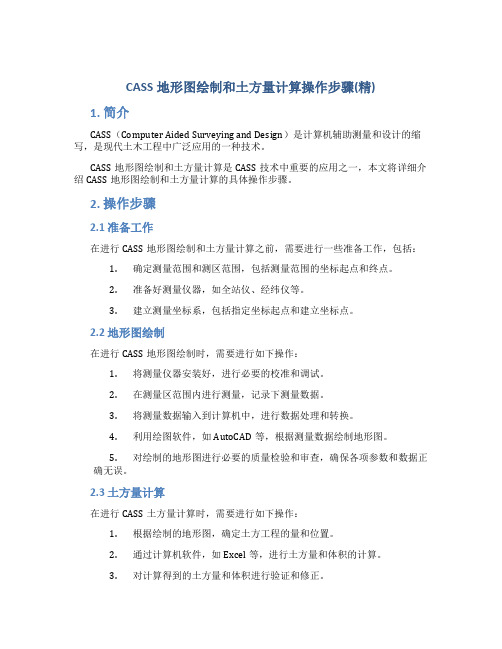
CASS地形图绘制和土方量计算操作步骤(精)1. 简介CASS(Computer Aided Surveying and Design)是计算机辅助测量和设计的缩写,是现代土木工程中广泛应用的一种技术。
CASS地形图绘制和土方量计算是CASS技术中重要的应用之一,本文将详细介绍CASS地形图绘制和土方量计算的具体操作步骤。
2. 操作步骤2.1 准备工作在进行CASS地形图绘制和土方量计算之前,需要进行一些准备工作,包括:1.确定测量范围和测区范围,包括测量范围的坐标起点和终点。
2.准备好测量仪器,如全站仪、经纬仪等。
3.建立测量坐标系,包括指定坐标起点和建立坐标点。
2.2 地形图绘制在进行CASS地形图绘制时,需要进行如下操作:1.将测量仪器安装好,进行必要的校准和调试。
2.在测量区范围内进行测量,记录下测量数据。
3.将测量数据输入到计算机中,进行数据处理和转换。
4.利用绘图软件,如AutoCAD等,根据测量数据绘制地形图。
5.对绘制的地形图进行必要的质量检验和审查,确保各项参数和数据正确无误。
2.3 土方量计算在进行CASS土方量计算时,需要进行如下操作:1.根据绘制的地形图,确定土方工程的量和位置。
2.通过计算机软件,如Excel等,进行土方量和体积的计算。
3.对计算得到的土方量和体积进行验证和修正。
4.完成土方量计算后,需要进行进度汇报和成本分析,以确定工程进度和工程成本。
3. 总结CASS地形图绘制和土方量计算是现代土木工程中不可或缺的技术手段,能够有效提高工程的质量和工作效率。
在进行CASS地形图绘制和土方量计算时,需要认真准备工作,并严格按照操作步骤进行操作,以确保工作的准确性和可靠性。
CASS软件在测绘数字化测图中的应用
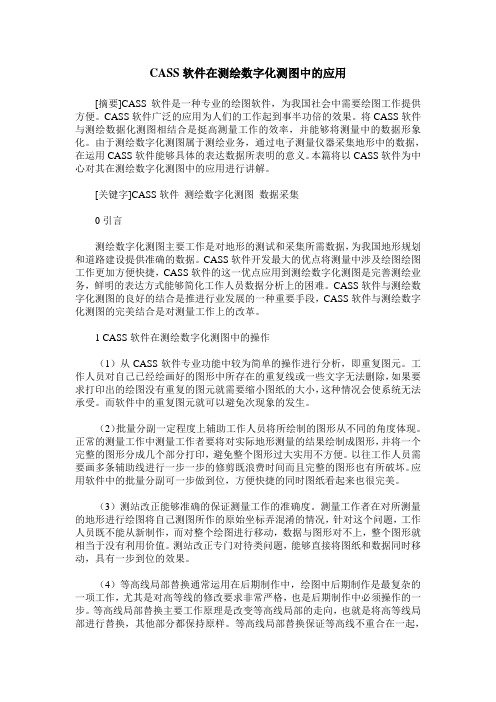
CASS软件在测绘数字化测图中的应用[摘要]CASS软件是一种专业的绘图软件,为我国社会中需要绘图工作提供方便。
CASS软件广泛的应用为人们的工作起到事半功倍的效果。
将CASS软件与测绘数据化测图相结合是挺高测量工作的效率,并能够将测量中的数据形象化。
由于测绘数字化测图属于测绘业务,通过电子测量仪器采集地形中的数据,在运用CASS软件能够具体的表达数据所表明的意义。
本篇将以CASS软件为中心对其在测绘数字化测图中的应用进行讲解。
[关键字]CASS软件测绘数字化测图数据采集0引言测绘数字化测图主要工作是对地形的测试和采集所需数据,为我国地形规划和道路建设提供准确的数据。
CASS软件开发最大的优点将测量中涉及绘图绘图工作更加方便快捷,CASS软件的这一优点应用到测绘数字化测图是完善测绘业务,鲜明的表达方式能够简化工作人员数据分析上的困难。
CASS软件与测绘数字化测图的良好的结合是推进行业发展的一种重要手段,CASS软件与测绘数字化测图的完美结合是对测量工作上的改革。
1 CASS软件在测绘数字化测图中的操作(1)从CASS软件专业功能中较为简单的操作进行分析,即重复图元。
工作人员对自己已经绘画好的图形中所存在的重复线或一些文字无法删除,如果要求打印出的绘图没有重复的图元就需要缩小图纸的大小,这种情况会使系统无法承受。
而软件中的重复图元就可以避免次现象的发生。
(2)批量分副一定程度上辅助工作人员将所绘制的图形从不同的角度体现。
正常的测量工作中测量工作者要将对实际地形测量的结果绘制成图形,并将一个完整的图形分成几个部分打印,避免整个图形过大实用不方便。
以往工作人员需要画多条辅助线进行一步一步的修剪既浪费时间而且完整的图形也有所破坏。
应用软件中的批量分副可一步做到位,方便快捷的同时图纸看起来也很完美。
(3)测站改正能够准确的保证测量工作的准确度。
测量工作者在对所测量的地形进行绘图将自己测图所作的原始坐标弄混淆的情况,针对这个问题,工作人员既不能从新制作,而对整个绘图进行移动,数据与图形对不上,整个图形就相当于没有利用价值。
南方CASS软件绘制数字化地形图等高线的应用和技巧
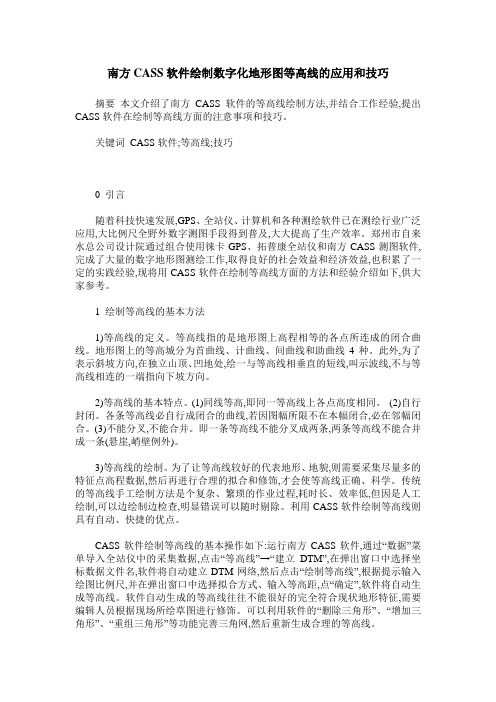
南方CASS软件绘制数字化地形图等高线的应用和技巧摘要本文介绍了南方CASS软件的等高线绘制方法,并结合工作经验,提出CASS软件在绘制等高线方面的注意事项和技巧。
关键词CASS软件;等高线;技巧0 引言随着科技快速发展,GPS、全站仪、计算机和各种测绘软件已在测绘行业广泛应用,大比例尺全野外数字测图手段得到普及,大大提高了生产效率。
郑州市自来水总公司设计院通过组合使用徕卡GPS、拓普康全站仪和南方CASS测图软件,完成了大量的数字地形图测绘工作,取得良好的社会效益和经济效益,也积累了一定的实践经验,现将用CASS软件在绘制等高线方面的方法和经验介绍如下,供大家参考。
1 绘制等高线的基本方法1)等高线的定义。
等高线指的是地形图上高程相等的各点所连成的闭合曲线。
地形图上的等高城分为首曲线、计曲线、间曲线和助曲线4种。
此外,为了表示斜坡方向,在独立山顶、凹地处,绘一与等高线相垂直的短线,叫示波线,不与等高线相连的一端指向下坡方向。
2)等高线的基本特点。
(1)同线等高,即同一等高线上各点高度相同。
(2)自行封闭。
各条等高线必自行成闭合的曲线,若因图幅所限不在本幅闭合,必在邻幅闭合。
(3)不能分叉,不能合并。
即一条等高线不能分叉成两条,两条等高线不能合并成一条(悬崖,峭壁例外)。
3)等高线的绘制。
为了让等高线较好的代表地形、地貌,则需要采集尽量多的特征点高程数据,然后再进行合理的拟合和修饰,才会使等高线正确、科学。
传统的等高线手工绘制方法是个复杂、繁琐的作业过程,耗时长、效率低,但因是人工绘制,可以边绘制边检查,明显错误可以随时剔除。
利用CASS软件绘制等高线则具有自动、快捷的优点。
CASS软件绘制等高线的基本操作如下:运行南方CASS软件,通过“数据”菜单导入全站仪中的采集数据,点击“等高线”→“建立DTM”,在弹出窗口中选择坐标数据文件名,软件将自动建立DTM网络,然后点击“绘制等高线”,根据提示输入绘图比例尺,并在弹出窗口中选择拟合方式、输入等高距,点“确定”,软件将自动生成等高线。
南方CASS9.0教程(手册)
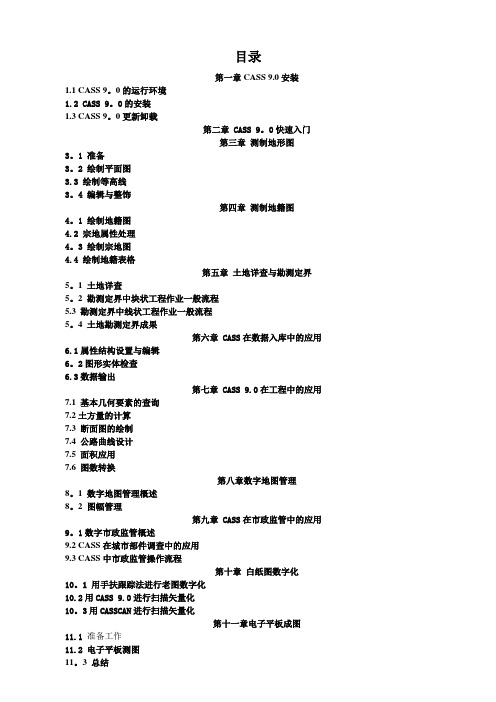
目录第一章CASS 9.0安装1.1 CASS 9。
0的运行环境1.2 CASS 9。
0的安装1.3 CASS 9。
0更新卸载第二章 CASS 9。
0快速入门第三章测制地形图3。
1 准备3。
2 绘制平面图3.3 绘制等高线3。
4 编辑与整饰第四章测制地籍图4。
1 绘制地籍图4.2 宗地属性处理4。
3 绘制宗地图4.4 绘制地籍表格第五章土地详查与勘测定界5。
1 土地详查5。
2 勘测定界中块状工程作业一般流程5.3 勘测定界中线状工程作业一般流程5。
4 土地勘测定界成果第六章 CASS在数据入库中的应用6.1属性结构设置与编辑6。
2图形实体检查6.3数据输出第七章 CASS 9.0在工程中的应用7.1 基本几何要素的查询7.2土方量的计算7.3 断面图的绘制7.4 公路曲线设计7.5 面积应用7.6 图数转换第八章数字地图管理8。
1 数字地图管理概述8。
2 图幅管理第九章 CASS在市政监管中的应用9。
1数字市政监管概述9.2 CASS在城市部件调查中的应用9.3 CASS中市政监管操作流程第十章白纸图数字化10。
1 用手扶跟踪法进行老图数字化10.2用CASS 9.0进行扫描矢量化10。
3用CASSCAN进行扫描矢量化第十一章电子平板成图11.1 准备工作11.2 电子平板测图11。
3 总结第二章 CASS 9。
0快速入门本章将介绍一个简单完整的实例,通过学习这个例子,初级用户就可以轻轻松松的进入CASS 9。
0的大门。
高级用户可以跳过本章.1。
定显示区定显示区就是通过坐标数据文件中的最大、最小坐标定出屏幕窗口的显示范围。
进入CASS 9.0主界面,鼠标单击“绘图处理"项,即出现如图2—2下拉菜单。
然后移至“定显示区”项,使之以高亮显示,按左键,即出现一个对话窗如图2-3所示.这时,需要输入坐标数据文件名.2。
选择测点点号定位成图法移动鼠标至屏幕右侧菜单区之“测点点号”项,按左键,即出现图2—4所示的对话框。
CASS9.0简单使用手册
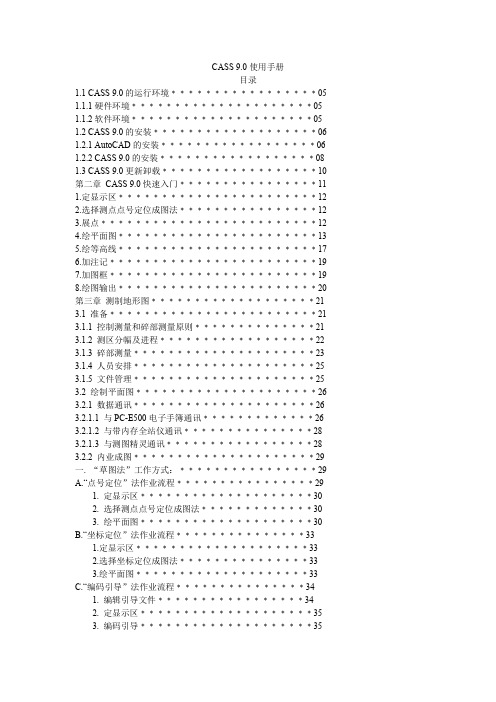
4.1.3 绘权属地籍图﹡﹡﹡﹡﹡﹡﹡﹡﹡﹡﹡﹡﹡﹡﹡﹡﹡54 1.手工绘制﹡﹡﹡﹡﹡﹡﹡﹡﹡﹡﹡﹡﹡﹡﹡﹡﹡﹡﹡54 2.通过权属信息数据文件绘制﹡﹡﹡﹡﹡﹡﹡﹡﹡﹡﹡54 4.1.4 图形编辑﹡﹡﹡﹡﹡﹡﹡﹡﹡﹡﹡﹡﹡﹡﹡﹡﹡56 ◇ 修改界址点点号﹡﹡﹡﹡﹡﹡﹡﹡﹡﹡﹡﹡﹡﹡﹡56 ◇ 重排界址点号﹡﹡﹡﹡﹡﹡﹡﹡﹡﹡﹡﹡﹡﹡﹡﹡56 ◇界址点圆圈修饰 (剪切\消隐)﹡﹡﹡﹡﹡﹡﹡﹡﹡56 ◇ 界址点生成数据文件﹡﹡﹡﹡﹡﹡﹡﹡﹡﹡﹡﹡﹡57 ◇ 查找指定宗地和界址点﹡﹡﹡﹡﹡﹡﹡﹡﹡﹡﹡﹡57 ◇ 修改界址线属性﹡﹡﹡﹡﹡﹡﹡﹡﹡﹡﹡﹡﹡﹡﹡57 ◇ 修改界址点属性﹡﹡﹡﹡﹡﹡﹡﹡﹡﹡﹡﹡﹡﹡﹡58 4.2 宗地属性处理﹡﹡﹡﹡﹡﹡﹡﹡﹡﹡﹡﹡﹡﹡﹡﹡58 ◇ 宗地合并﹡﹡﹡﹡﹡﹡﹡﹡﹡﹡﹡﹡﹡﹡﹡﹡﹡﹡58 ◇ 宗地分割﹡﹡﹡﹡﹡﹡﹡﹡﹡﹡﹡﹡﹡﹡﹡﹡﹡﹡58 ◇ 修改宗地属性﹡﹡﹡﹡﹡﹡﹡﹡﹡﹡﹡﹡﹡﹡﹡﹡58 ◇ 输出宗地属性﹡﹡﹡﹡﹡﹡﹡﹡﹡﹡﹡﹡﹡﹡﹡﹡59 4.3 绘制宗地图﹡﹡﹡﹡﹡﹡﹡﹡﹡﹡﹡﹡﹡﹡﹡﹡﹡59 4.3.1 单块宗地﹡﹡﹡﹡﹡﹡﹡﹡﹡﹡﹡﹡﹡﹡﹡﹡﹡59 4.3.2 批量处理﹡﹡﹡﹡﹡﹡﹡﹡﹡﹡﹡﹡﹡﹡﹡﹡﹡60 4.4 绘制地籍表格﹡﹡﹡﹡﹡﹡﹡﹡﹡﹡﹡﹡﹡﹡﹡﹡60 4.4.1 界址点成果表﹡﹡﹡﹡﹡﹡﹡﹡﹡﹡﹡﹡﹡﹡﹡61 4.4.2 界址点坐标表﹡﹡﹡﹡﹡﹡﹡﹡﹡﹡﹡﹡﹡﹡﹡61 4.4.3 以街坊为单位界址点坐标表﹡﹡﹡﹡﹡﹡﹡﹡﹡62 4.4.4 以街道为单位宗地面积汇总表﹡﹡﹡﹡﹡﹡﹡﹡62 4.4.5 城镇土地分类面积统计表﹡﹡﹡﹡﹡﹡﹡﹡﹡﹡63 4.4.6 街道面积统计表﹡﹡﹡﹡﹡﹡﹡﹡﹡﹡﹡﹡﹡﹡63 4.4.7 街坊面积统计表﹡﹡﹡﹡﹡﹡﹡﹡﹡﹡﹡﹡﹡﹡63 4.4.8 面积分类统计表﹡﹡﹡﹡﹡﹡﹡﹡﹡﹡﹡﹡﹡﹡64 4.4.9 街道面积分类统计表﹡﹡﹡﹡﹡﹡﹡﹡﹡﹡﹡﹡64 4.4.10 街坊面积分类统计表﹡﹡﹡﹡﹡﹡﹡﹡﹡﹡﹡﹡64 第五章 土地详查与勘测定界﹡﹡﹡﹡﹡﹡﹡﹡﹡﹡﹡65 土地详查的涵义:﹡﹡﹡﹡﹡﹡﹡﹡﹡﹡﹡﹡﹡﹡﹡﹡65 5.1 土地详查﹡﹡﹡﹡﹡﹡﹡﹡﹡﹡﹡﹡﹡﹡﹡﹡﹡﹡65 5.1.1 绘制土地利用图﹡﹡﹡﹡﹡﹡﹡﹡﹡﹡﹡﹡﹡﹡﹡65 A.绘制行政区界﹡﹡﹡﹡﹡﹡﹡﹡﹡﹡﹡﹡﹡﹡﹡﹡﹡65 ①直接绘制﹡﹡﹡﹡﹡﹡﹡﹡﹡﹡﹡﹡﹡﹡﹡﹡﹡﹡﹡65 ②内部点生成﹡﹡﹡﹡﹡﹡﹡﹡﹡﹡﹡﹡﹡﹡﹡﹡﹡﹡67 B.绘制地类﹡﹡﹡﹡﹡﹡﹡﹡﹡﹡﹡﹡﹡﹡﹡﹡﹡﹡﹡68 ①绘制图斑﹡﹡﹡﹡﹡﹡﹡﹡﹡﹡﹡﹡﹡﹡﹡﹡﹡﹡﹡68 ②绘制线状地类﹡﹡﹡﹡﹡﹡﹡﹡﹡﹡﹡﹡﹡﹡﹡﹡﹡69 ③绘制零星地类﹡﹡﹡﹡﹡﹡﹡﹡﹡﹡﹡﹡﹡﹡﹡﹡﹡69 5.1.2 地类要素属性和拓扑操作﹡﹡﹡﹡﹡﹡﹡﹡﹡﹡﹡69 A.地类要素属性修改﹡﹡﹡﹡﹡﹡﹡﹡﹡﹡﹡﹡﹡﹡﹡69 B.线状地类扩面﹡﹡﹡﹡﹡﹡﹡﹡﹡﹡﹡﹡﹡﹡﹡﹡﹡69
CASS9.0 参 考 手 册

数字化地形地籍成图系统CASS9.0参考手册总体负责:倪晓东审核:刘宇轩编者:陈一舞广东南方数码科技有限公司2010年2月目录第一章CASS9.0命令菜单与工具框 (1)1.1 CASS 9.0顶部菜单面板 (1)1.2 CASS9.0右侧屏幕菜单 (176)1.3 CASS9.0工具条 (191)第二章CASS 9.0的参数设置 (195)2.1地籍参数设置 (195)2.2 测量参数 (196)2.3图廓属性 (198)2.4投影转换参数 (198)2.5标注地理坐标 (198)2.6文字注记样式 (199)2.7 深入了解AutoCAD2006系统配置对话框 (199)第三章CASS 9.0与全站仪及外设的连接 (209)3.1 与全站仪的连接 (209)3.2 与测图精灵的连接 (232)3.3与外设的连接 (234)第四章CASS 9.0的文件结构 (245)4.1 坐标数据文件 (245)4.2 编码引导文件 (245)4.3 权属引导文件 (245)4.4 权属信息文件 (246)4.5 原始测量数据文件 (247)4.6 断面里程文件 (247)4.7 公路曲线要素文件 (248)4.8 横断面设计文件 (248)4.9 CASS 9.0交换文件 (249)4.10 符号定义文件WORK.DEF (254)4.11 图元索引文件INDEX.INI (254)4.12野外操作码定义文件JCODE.DEF (254)4.13屏幕菜单定义文件ScreenMenu.def (254)4.14地类定义文件Dilei.def (255)第五章CASS 9.0的用户化 (257)5.1图框和图角章的用户化 (257)5.2菜单的用户化 (260)5.3工具栏的用户化 (268)5.4 命令的用户化 (270)5.5 编码的用户化 (272)5.6 点符号、线符号、图层的自定义 (273)第六章 CASS9.0与GIS的接口 (296)6.1 GIS﹙地理信息系统﹚简介 (296)6.2 GIS﹙地理信息系统﹚对数字地图的要求 (296)6.3 CASS9.0与GIS的接口方法 (297)第七章 CASS9.0新功能详解 (300)7.1新增功能 (300)7.2加强的功能 (304)7.3完善的符号 (305)。
南方CASS9.0实际操作成图使用说明

南方CASS9.0实际操作成图使用详细步骤目录1.定显示区 (4)2. 选择测点点号定位成图法 (5)3.展点 (5)4.绘平面图 (6)5.绘等高线 (11)6.加注记。
(14)7.加图框。
(15)8.绘图输出 (16)我们在安装CASS 9.0之后,就可以开始学习如何做一幅简单的地形图。
现在在这里我们用一个简单的例子来演示地形图的成图过程。
CASS 9.0成图模式有多种,这里主要介绍“点号定位”的成图模式。
例图的路径为C:\CASS 9.0\demo\study.dwg (以安装在C:盘为例)。
初学者可依照下面的步骤来练习,可以在短时间内学会作图。
图1 例图study.dwg图2 “定显示区”菜单1.定显示区定显示区就是通过坐标数据文件中的最大、最小坐标定出屏幕窗口的显示范围。
进入CASS 9.0主界面,鼠标单击“绘图处理”项,即出现如图2-2下拉菜单。
然后移至“定显示区”项,使之以高亮显示,按左键,即出现一个对话窗如图2-3所示。
这时,需要输入坐标数据文件名。
可参考WINDOWS选择打开文件的方法操作,也可直接通过键盘输入,在“文件名(N):”(即光标闪烁处)输入C:\CASS 9.0\DEMO\STUDY.DAT,再移动鼠标至“打开(O)”处,按左键。
这时,命令区显示:1.最小坐标(米):X=31056.221,Y=53097.6912.最大坐标(米):X=31237.455,Y=53286.090图2-3 选择“定显示区”数据文件图2-4选择“点号定位”数据文件2. 选择测点点号定位成图法移动鼠标至屏幕右侧菜单区之“测点点号”项,按左键,即出现图2-4所示的对话框。
输入点号坐标数据文件名C:\CASS 9.0\DEMO\STUDY.DAT后,命令区提示:读点完成! 共读入106 个点。
3.展点先移动鼠标至屏幕的顶部菜单“绘图处理”项按左键,这时系统弹出一个下拉菜单。
再移动鼠标选择“绘图处理”下的“展野外测点点号”项,如图2-5所示,按左键后,便出现如图2-3所示的对话框。
CASS数字化测图软件使用

结束
7 全站仪的原理与构造
一、全站仪的分类 积木式:测距仪+电子经纬仪。 整体式:电子经纬仪和测距仪集成为一整体。 二、全站仪的结构
三、全站仪的辅助设备 1、反射棱镜
2、温度计和气压计
8 全站仪的应用
一、全站仪的测量模式 全站仪的测量模式有标准测量模式和特殊测量模式。 1、标准测量模式 可以同时测量水平角、垂直角、斜距、平距、高差、点的 三维坐标。
2、特殊测量模式
1)对边测量
2)悬高测量
二、全站仪在工程中的应用 1、在控制测量中的应用 1)在A点安置好仪器,输入B、A点坐标; 2)观测1点; 3)迁站到2点,重复1)、2)步; 4)智能型全站仪可以只动进行平差,也可以采用观测过 程中记录数据由专门软件平差。
2、在地形图测绘中的应用 全站仪代替经纬仪进行测量,可以直接测得测点的三维坐 标,精度高,一站测绘的范围广。 3、在施工放样中的应用 1)点的极坐标放样 2)点的三维坐标放样
确定比例尺
展点
地物、地 貌的勾绘
绘图完成后进 行分幅、清饰
五、 GPS定位基本原理
GPS是全球定位系统的简称,由空间部分、地面监控部 分
和用户设备部分组成。
1、 GPS系统组成
1)空间部分 由24颗卫星组成。
2)地面监控部分
地面监控部分包括监测站、主控站和注入站。
3)用户设备部分 用户设备部分主要就是GPS接收机。
4、GPS网的外业观测 1)获取GPS卫星的可见性预报图 2)选择卫星的几何图形强度 3)选择最佳的观测时段 4)观测区域的设计与划分 5)编排作业调度表
CASS 9.0教程(全部完整)
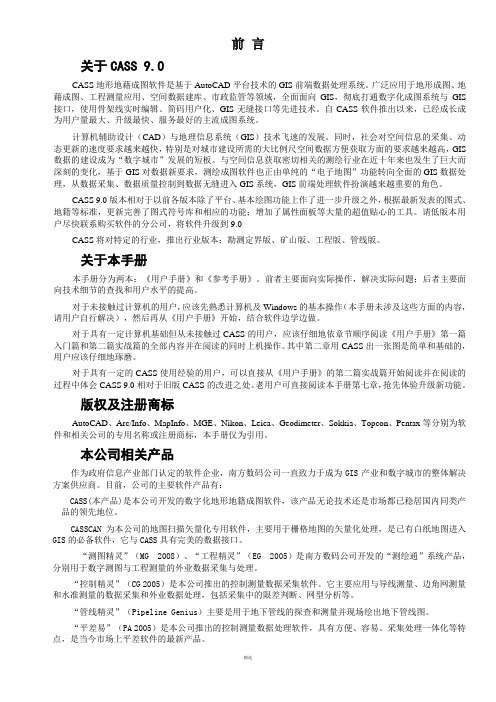
前言关于CASS 9.0CASS地形地藉成图软件是基于AutoCAD平台技术的GIS前端数据处理系统。
广泛应用于地形成图、地藉成图、工程测量应用、空间数据建库、市政监管等领域,全面面向GIS,彻底打通数字化成图系统与GIS 接口,使用骨架线实时编辑、简码用户化、GIS无缝接口等先进技术。
自CASS软件推出以来,已经成长成为用户量最大、升级最快、服务最好的主流成图系统。
计算机辅助设计(CAD)与地理信息系统(GIS)技术飞速的发展。
同时,社会对空间信息的采集、动态更新的速度要求越来越快,特别是对城市建设所需的大比例尺空间数据方便获取方面的要求越来越高,GIS 数据的建设成为“数字城市”发展的短板。
与空间信息获取密切相关的测绘行业在近十年来也发生了巨大而深刻的变化,基于GIS对数据新要求,测绘成图软件也正由单纯的“电子地图”功能转向全面的GIS数据处理,从数据采集、数据质量控制到数据无缝进入GIS系统,GIS前端处理软件扮演越来越重要的角色。
CASS 9.0版本相对于以前各版本除了平台、基本绘图功能上作了进一步升级之外,根据最新发表的图式、地籍等标准,更新完善了图式符号库和相应的功能;增加了属性面板等大量的超值贴心的工具。
请低版本用户尽快联系购买软件的分公司,将软件升级到9.0CASS将对特定的行业,推出行业版本:勘测定界版、矿山版、工程版、管线版。
关于本手册本手册分为两本:《用户手册》和《参考手册》。
前者主要面向实际操作,解决实际问题;后者主要面向技术细节的查找和用户水平的提高。
对于未接触过计算机的用户,应该先熟悉计算机及Windows的基本操作(本手册未涉及这些方面的内容,请用户自行解决),然后再从《用户手册》开始,结合软件边学边做。
对于具有一定计算机基础但从未接触过CASS的用户,应该仔细地依章节顺序阅读《用户手册》第一篇入门篇和第二篇实战篇的全部内容并在阅读的同时上机操作。
其中第二章用CASS出一张图是简单和基础的,用户应该仔细地琢磨。
- 1、下载文档前请自行甄别文档内容的完整性,平台不提供额外的编辑、内容补充、找答案等附加服务。
- 2、"仅部分预览"的文档,不可在线预览部分如存在完整性等问题,可反馈申请退款(可完整预览的文档不适用该条件!)。
- 3、如文档侵犯您的权益,请联系客服反馈,我们会尽快为您处理(人工客服工作时间:9:00-18:30)。
5.1 数字地形图编辑概述
5.1 数字地形图编辑概述
5.1.2 地形图编辑成图方法概述 测量数据录入计算机后,即要运用CASS9.0的各种图形编辑方法,将 离散的定位点编辑成数字形式的地形图。地形图编辑大体上有
两种方法,人机交互编辑成图和计算机自动成图。
5.2 测量数据的录入
将全站仪数据传送到计算机,操作步骤如下:
可得到CASS 9.0的标准坐标数据文件(扩展名为DAT),这个文件
可直接在CASS 9.0中展点,也可以用来生成等高线,计算土方量 等。
测图精灵外业结束后,可将SPD文件复制到PC机上,利用CASS
9.0进行图形重构即可。
5.4 图形编辑处理基本方法
5.4.2 地物编辑
此菜单中的内容是CASS 9.0专设的地形、地物绘图工具,主 要对地物进行加工编辑。
5.4 图形编辑处理基本方法
5.4.4 图层管理
5.4 图形编辑处理基本方法
5.4.5 图形的插入、拼接 图形实际上可以看成是一组实体的集合,这些实体组成块并取唯一 的文件名存盘后,这组实体便可以作为一个整体被引用。块所包含的实
体可以位于不同的层,每层的实体可以包含自己的颜色和线型等属性信
息。AutoCAD中的图块插入功能可以将存在磁盘上的图形插入正在建立的 图形之中。
5.2 测量数据的录入
5.3 CASS 9.0编辑成图方式
5.3.1 “无码法”工作方式
5.3.1.1 定显示区 5.3.1.2 设定定点方式
5.3.1.3 地形图绘制
“无码法”绘制地形图的基本原理和手工绘图相同,所不同的是以 计算机屏幕代替了绘图板;以计算机绘图工具代替了画笔。具体的
步骤如下:
1. 定显示区
2. 简码识别 5.3.4 “测图精灵”掌上平板成图方式 在野外测量工作结束后进行保存时,“测图精灵”会提示 输入文件名,点“确定”后在“测图精灵”的“My Documents”目录下会有扩展名为SPD的文件。
5.3 CASS 9.0编辑成图方式
在“测图精灵”的“测量”菜单项下选择“坐标输出”,就
1.重新生成
功能:此功能将根据图上骨架线重新生成一遍图形,通过这 个功能,修改已经绘制的复杂地物时,只需编辑其骨架线。
5.4 图形编辑处理基本方法
2.查询在构建数字高程模型绘制等高
线时,检查并更正坎高是非常必要的。 3.符号等分内插
功能:在两相同符号间按设置的数目进行等距内插。
1.展绘测点 2.人机交互绘图
5.3 CASS 9.0编辑成图方式
5.3.2 “编码引导”工作方式 2.编辑“编码引导文件”
5.3 CASS 9.0编辑成图方式
3.编码引导
5.3 CASS 9.0编辑成图方式
5.3 CASS 9.0编辑成图方式
5.3 CASS 9.0编辑成图方式
5.3.3 “简码法”工作方式
下列格式的坐标数据文件。
5.1 数字地形图编辑概述
2.地形图成果文件 CASS 9.0软件是以AutoCAD为开发平台设计的数字化成图软 件,其编辑完成的地形、地籍图都是扩展名为“*.dwg”
的AutoCAD格式的CASS图形文件。
3.CASS数据交换文件(.cas) CASS 9.0数据交换文件的总体格式如下:
第 5 章
CASS 9.0数字地形图编辑及工程应用
5.1 数字地形图编辑概述
5.1.1 CASS 9.0使用的数据文件
1.数字地图编辑采用的数据文件
CASS 9.0坐标数据文件是CASS最基础的数据文件,扩展名为“.dat”,只 要是从CASS 9.0支持的全站仪或电子手簿传输到计算机的数据,都会生成
5.5 数字地形图绘制方法
3.面状元素符号绘制
面状符号包括盐碱地、沼泽地、草丘地、沙地、台田、龟裂地等地物,
绘制这类地物时一般是指符号填充问题。符号填充绘制有下列方法: (1)选择绘制单个符号: (2)选择或划定闭合区域,
5.5 数字地形图绘制方法
5.5 数字地形图绘制方法
5.5.3 文字注记 用鼠标单击屏幕右侧的“坐标定位”方式,将显示如图5-16所示的界 面。 1.注记文字 功能:在指定的位置以指定的大小书写文字。
(1)将全站仪通过串口通信电缆与微机连接好。
(2)点击“数据”菜单下的“读取全站仪数据”项,弹出如图5-1所示 的对话框。
5.2 测量数据的录入
(3)点击图5-1中“仪器”选项右侧下拉箭头,在如图5-2所示的弹出选
项菜单中,选择使用的仪器型号,并设置好通信参数及要保存的数据文
件名,再点“转换”按钮后,按提示操作即可。
5.5 数字地形图绘制方法
5.5 数字地形图绘制方法
2.坐标坪高 功能:在图形屏幕上注记任意点的测量坐标,如:房角点、围墙角点、 空白区域等,用于注记地坪高。 3.变换字体 功能:同第4章介绍的下拉菜单“工具”→“文字”→“变换字体”。 4.定义字型 功能:同第4章介绍的下拉菜单“工具”→“文字”→“定义字型”。 5.常用文字 功能:实现常用字的直接选取(不需用拼音或其他方式输入)。
4.图形属性转换 5.坐标转换
本命令利用公共点包含的坐标转换信息实现平面坐标转换,不仅可
以转换图形,也可以转换CASS9.0坐标数据文件。 6.测站改正
5.4 图形编辑处理基本方法
5.4.3 屏幕右侧菜单的编辑功能
这是一个地形图专用的交互绘图菜单。 1.设置图层
功能:设置当前图层,它对屏幕图形不产生任何影响。
5.5 数字地形图绘制方法
5.5.1 地物绘制 CASS 9.0的地形、地物绘制工具众多,方法多样,绘制时应根据具 体情况,灵活选择适合的方法,以追求高效率为目标。 5.5.2 地貌符号的绘制 1.线状地貌符号 线状地貌符号绘制时,首先选择相应的绘制工具(如未加固陡坎、 加固斜坡等),然后按命令区提示一步步操作即可。 2.点状地貌符号绘制 点状符号绘制时仅需一点定位,可以在右侧菜单中选定符号类型 后,通过键盘输入点号绘制,也可以直接在屏幕定点绘制。
2.捕捉方式 功能:启动图表菜单设置实体捕捉方式。
3.量算定点
功能:根据输入的方向和距离确定点位。
5.4 图形编辑处理基本方法
4.图形复制 功能:复制已有图形属性,在绘制与图上已有实体相同属性的实体 时,应用此法可大大提高绘图效率。 5.自由续接 功能:使绘出的新实体与已有的实体连成属性相同的一个整体。
